如何在.htaccess和故障排除中設置GZIP
已發表: 2025-02-25想要加快您的WordPress網站?通過.htaccess啟用GZIP壓縮是改善頁面加載時間的簡單有效方法。
在本文中,您將發現GZIP壓縮,其工作原理以及如何通過.htaccess文件啟用它。另外,我們將介紹一些有用的提示,以解決常見問題。
什麼是GZIP,它如何工作?
GZIP是一種壓縮方法,它縮小了網站文件(例如HTML,CSS和JavaScript),因此加載速度更快。它通過在文本中找到重複的模式並用較短的代碼替換它們來起作用。
就像當您將圖像和文本發送以通過電子郵件發送的文件時。該文件變得小得多,因此發送和下載更快。同樣,當您的網站文件被GZIP壓縮時,瀏覽器會迅速“解開”它們,從而使您的頁面內容更早出現。它可以將文件尺寸降低70-80%,從而使您的網站加載速度更快。
這是其工作原理:
- 服務器將文件壓縮成較小的大小。
- 壓縮文件發送到訪問者的瀏覽器而不是大型原件。
- 瀏覽器會自動打開它們,並照常顯示網站。
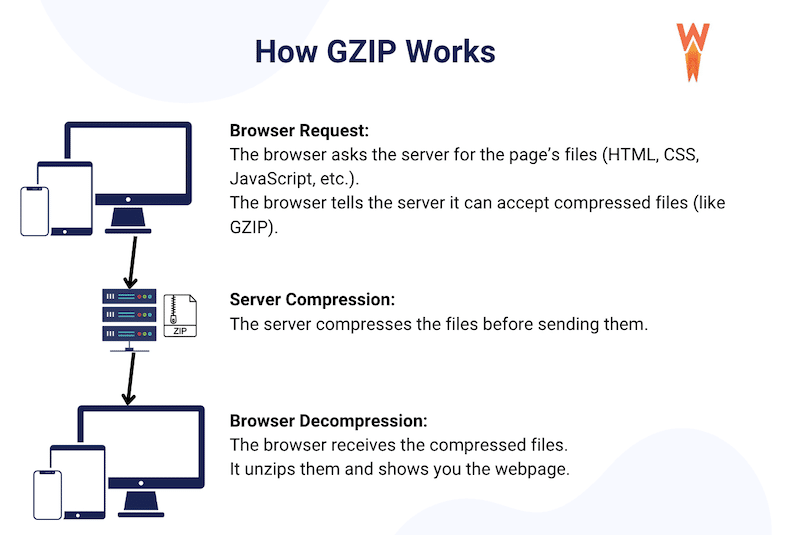
在下面的示例中,我們在GZIP壓縮之前有一個329個字符的代碼段。壓縮後,僅142個字符。
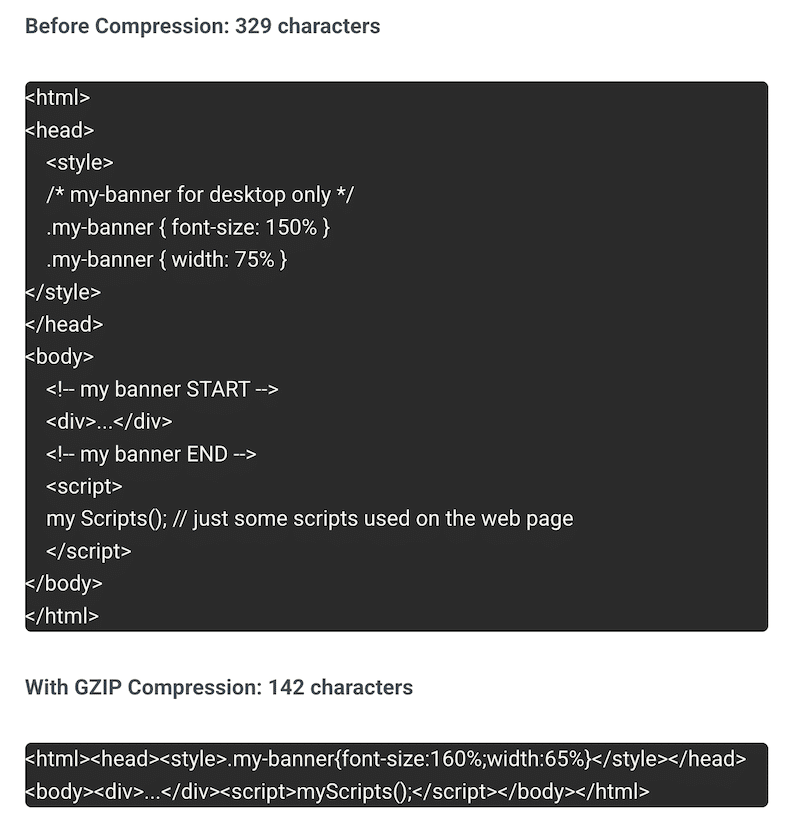
在網站性能上使用GZIP的好處
加載時間更快
GZIP將您的HTML,CSS和JavaScript文件的大小降低到70-90。這意味著瀏覽器下載較小的文件,加載頁面的速度要快得多。
- 沒有GZIP:瀏覽器下載一個大的未壓縮文件,需要更長的時間。
- 使用GZIP:該文件的傳輸速度較小,更快,以便可以在訪問者的屏幕上更快地渲染。
較低的帶寬用法
較小的文件表示服務器和瀏覽器之間的數據傳輸較少,這對於移動用戶或連接較慢的用戶特別有用。
提高最大內容的油漆
最大的內容塗料(LCP)是Google創建的三種核心網絡生命力之一,旨在測量網頁的性能。最大的內容塗料測量了最大的可見元素(例如英雄圖像或標題)要加載多長時間。這是用戶覺得頁面準備就緒的時刻 - 即使更多的次要元素仍在加載。
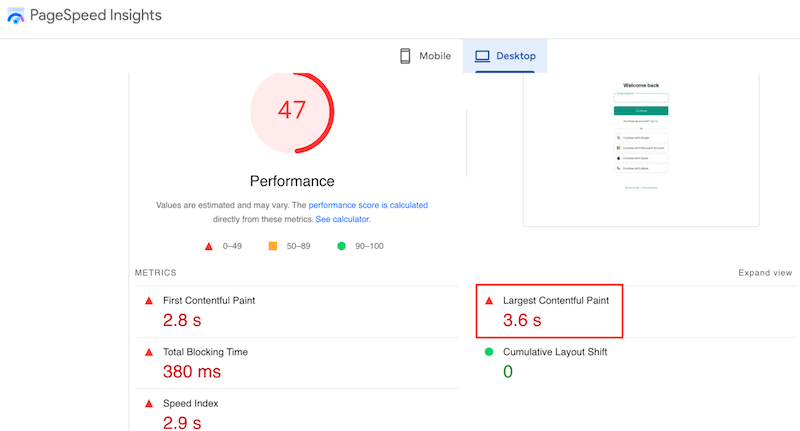
為了改善LCP,Google建議您實現GZIP或Brotli壓縮。實際上,當您使用PagesPeed Insights進行性能測試時,您可能會看到“使用文本壓縮”的建議,該建議通常是指GZIP或Brotli。
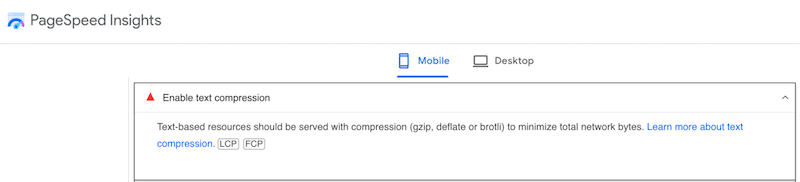
原因? GZIP降低了網站文件的大小,較小的文件加載速度更快,幫助您頁面的最大可見部分(LCP)看起來更快。
改進的SEO
最後,Google將LCP用作排名因素。綠色的LCP得分可以提高您排名更高的機會,從而帶來更多的自然流量。如果LCP迅速加載,則用戶更有可能留在頁面上,與之互動並信任您的網站。此外,Google獎勵快速的網站,因此您網站的搜索引擎排名可以通過使用GZIP改善加載時間來受益。
在.htaccess中設置GZIP
在.htaccess文件中實現GZIP壓縮之前,請進行一些檢查。
檢查網站上是否已經啟用了GZIP
檢查網站上是否已經啟用GZIP的最快方法是使用瀏覽器開發工具。您可以從視圖>開發人員>開發人員工具訪問它。然後打開網絡選項卡並選擇標頭。在內容編碼行旁邊看到“ GZIP”意味著在您的網站上激活GZIP。
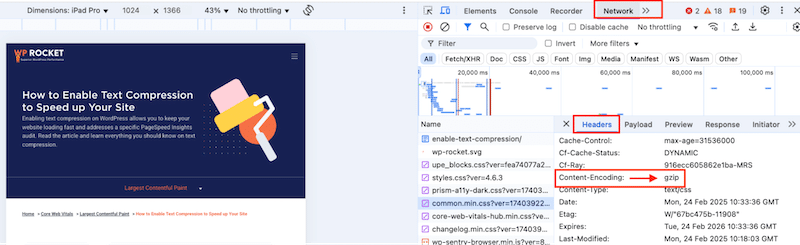
找到並備份您的.htaccess文件
.htaccess文件位於WordPress安裝的根目錄中(與WP-Config.php和WP-Admin相同的文件夾)。如果您看不到,則在FTP客戶端或文件管理器中啟用“顯示隱藏文件”。
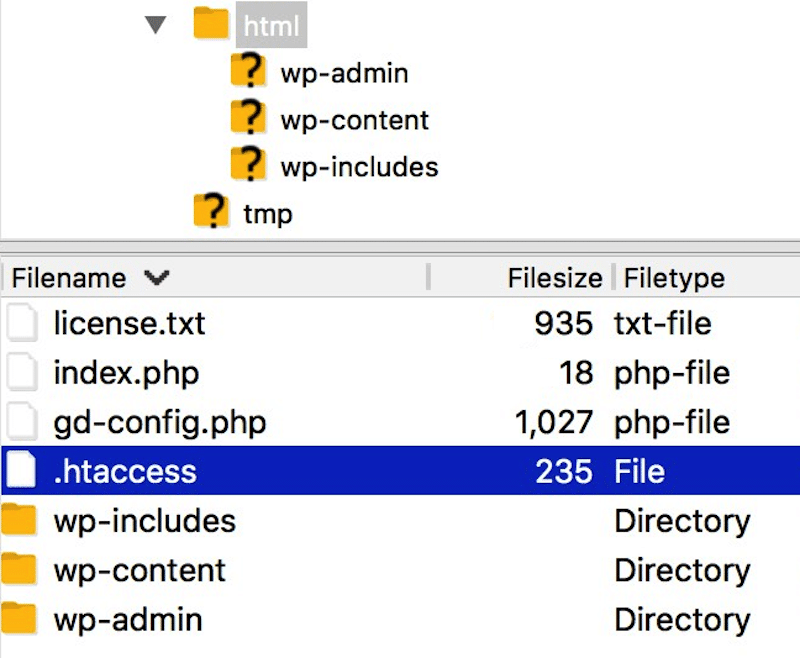
.htaccess文件是WordPress網站上重要的配置文件,進行錯誤的更改可能會破壞您的網站。必須謹慎行事並備份您的網站和文件。
為什麼.htaccess對於GZIP設置很重要
.htaccess文件是一個Apache服務器配置文件,允許您為網站設置各種指令。一種選擇是啟用GZIP來壓縮HTML,CSS和JavaScript文件等資源。
將特定的GZIP規則添加到.htaccess文件中,請在將其發送到用戶的瀏覽器之前,讓服務器壓縮文件。用普通的英語,.htaccess文件與您的瀏覽器和服務器“通信”以壓縮指定的文件類型(例如HTML,CSS,JavaScript等)。
使用.htaccess進行GZIP壓縮的優點
使用.htaccess啟用GZIP意味著在不修改主服務器配置的情況下應用各種設置進行GZIP壓縮。這有助於較低的帶寬使用情況,而無需更改服務器的核心設置。
通過.htaccess啟用GZIP壓縮的分步指南
這是使用.htaccess文件在網站上啟用GZIP壓縮的分步指南。為了預防措施,我們建議您在編輯WordPress網站的代碼之前備份網站。
步驟1:訪問您的.htaccess文件
- 使用FTP客戶端(例如Filezilla)連接到您的網站。
- 在根目錄中查找.htaccess文件(與wp-config.php和wp-admin相同的文件夾中的文件)。
步驟2:編輯.htaccess文件
- 右鍵單擊.htaccess並選擇編輯。
- 在文件頂部添加以下代碼行。該代碼將告訴服務器要壓縮哪些文件類型。
<IfModule mod_deflate.c> # Compress HTML, CSS, JavaScript, Text, XML, and fonts AddOutputFilterByType DEFLATE application/javascript AddOutputFilterByType DEFLATE application/rss+xml AddOutputFilterByType DEFLATE application/vnd.ms-fontobject AddOutputFilterByType DEFLATE application/x-font AddOutputFilterByType DEFLATE application/x-font-opentype AddOutputFilterByType DEFLATE application/x-font-otf AddOutputFilterByType DEFLATE application/x-font-truetype AddOutputFilterByType DEFLATE application/x-font-ttf AddOutputFilterByType DEFLATE application/x-javascript AddOutputFilterByType DEFLATE application/xhtml+xml AddOutputFilterByType DEFLATE application/xml AddOutputFilterByType DEFLATE font/opentype AddOutputFilterByType DEFLATE font/otf AddOutputFilterByType DEFLATE font/ttf AddOutputFilterByType DEFLATE image/svg+xml AddOutputFilterByType DEFLATE image/x-icon AddOutputFilterByType DEFLATE text/css AddOutputFilterByType DEFLATE text/html AddOutputFilterByType DEFLATE text/javascript AddOutputFilterByType DEFLATE text/plain AddOutputFilterByType DEFLATE text/xml # Remove browser bugs (only needed for ancient browsers) BrowserMatch ^Mozilla/4 gzip-only-text/html BrowserMatch ^Mozilla/4\.0[678] no-gzip BrowserMatch \bMSIE !no-gzip !gzip-only-text/html Header append Vary User-Agent </IfModule>步驟3:保存並重新上傳.htaccess文件
- 您的新.htaccess文件應該看起來像這樣:
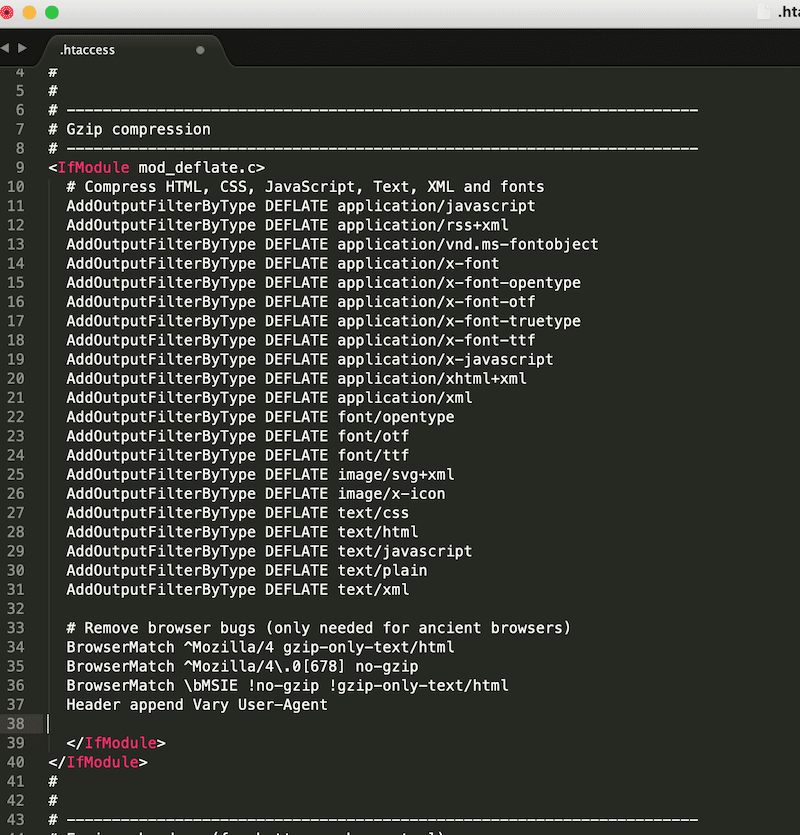
- 保存更改。
如何檢查GZIP壓縮是否有效(3種方法)
存在三種簡單的方法來檢查網站上的GZIP壓縮是否有效。

方法1:檢查瀏覽器開發工具
- 打開瀏覽器的開發人員工具(chrome中的F12或Ctrl + Shift + I)。
- 轉到網絡選項卡並選擇一個文件
- 檢查標題部分。如果您看到“內容編碼:GZIP ”,則GZIP處於活動狀態。
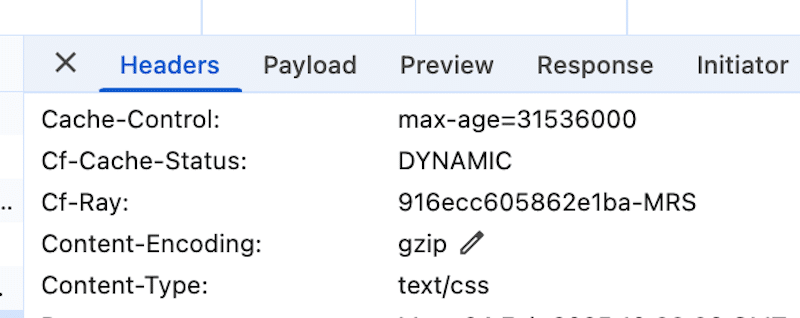
方法2:使用PagesPeed Insights或GTMetrix
PagesPeed Insights和GTMetrix使用Lighthouse技術分析網站性能和核心網絡生命力。它們包括性能分數,建議和可行的技巧,以提高您的網站速度。這是檢查GZIP是否在您的網站上激活的方法:
- 打開PagesPeed Insights(您可以使用GTMetrix執行相同的步驟)。
- 運行測試並檢查審核結果。
- 如果您看到諸如“啟用文本壓縮”之類的警告,則不會啟用GZIP。
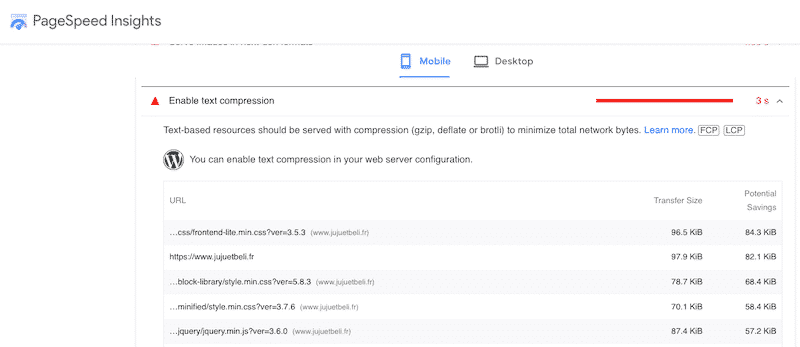
- 如果GZIP處於活動狀態,則該審核應顯示在通過的審核部分中。
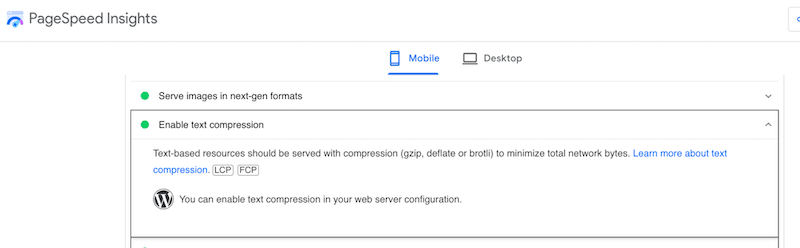
方法3:使用在線GZIP測試
在線GZIP測試工具檢查網站上的GZIP壓縮是否處於活動狀態。您輸入網站的URL,該工具分析您的服務器是否在將文件發送給訪問者的瀏覽器之前正在壓縮文件。
- 轉到Speed Gzip測試的禮物。
- 輸入您的網站URL。
- 通過單擊測試URL >>按鈕來運行測試。
- 閱讀結果:它將告訴您是否啟用了GZIP以及應用了多少壓縮。
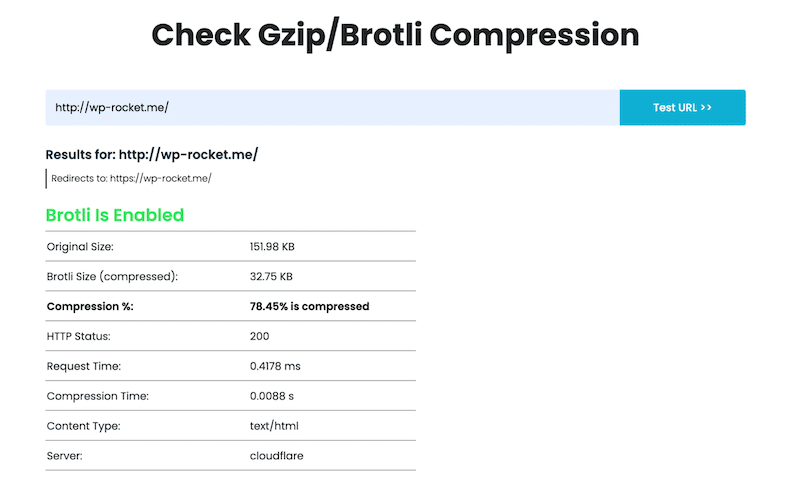
解決常見問題
GZIP壓縮通常效果很好,但是要注意潛在的問題是很好的。您可能會在GZIP壓縮以及如何修復它們時面臨一些常見的問題。
1。看不到所有內容壓縮
問題:啟用GZIP後,某些內容可能不會被壓縮。
修復:確保您已在.htaccess文件中列出了正確的文件類型(HTML,CSS,JS)以進行壓縮。
2。服務器兼容性問題
問題:帶有.htaccess的GZIP壓縮主要在Apache服務器上工作。如果您使用Nginx或IIS等其他服務器,則.htaccess設置可能無法正常工作。
修復:聯繫您的託管提供商或服務器管理員,以檢查是否支持GZIP,並詢問服務器的任何唯一設置。
3。測試工具
問題:測試GZIP時,有些工具顯示它正在起作用,而另一些工具則不行。
修復:使用可靠的測試工具(例如瀏覽器開發人員工具或受信任的在線測試人員)確認GZIP活躍並且有效。
4。與CDN或代理服務器的兼容性
問題:如果您使用CDN或代理服務器,則GZIP啟用了自己的壓縮設置,可能無法正常工作。
修復:與您的CDN或代理提供商聯繫,以確保正確設置GZIP設置。您應該在Web服務器和CDN/代理服務器上調整設置。
獎勵:如何使GZIP壓縮更輕鬆
在WordPress上啟用GZIP壓縮的最簡單,最安全的方法是使用WP Rocket等性能插件。該工具在激活時會自動應用超過80%的性能最佳實踐,並且不需要技術技能。
WP Rocket一旦被激活,就會自動應用必需的優化,例如頁面緩存,瀏覽器緩存, GZIP壓縮,預加載,批判圖像優化和自動懶惰渲染。
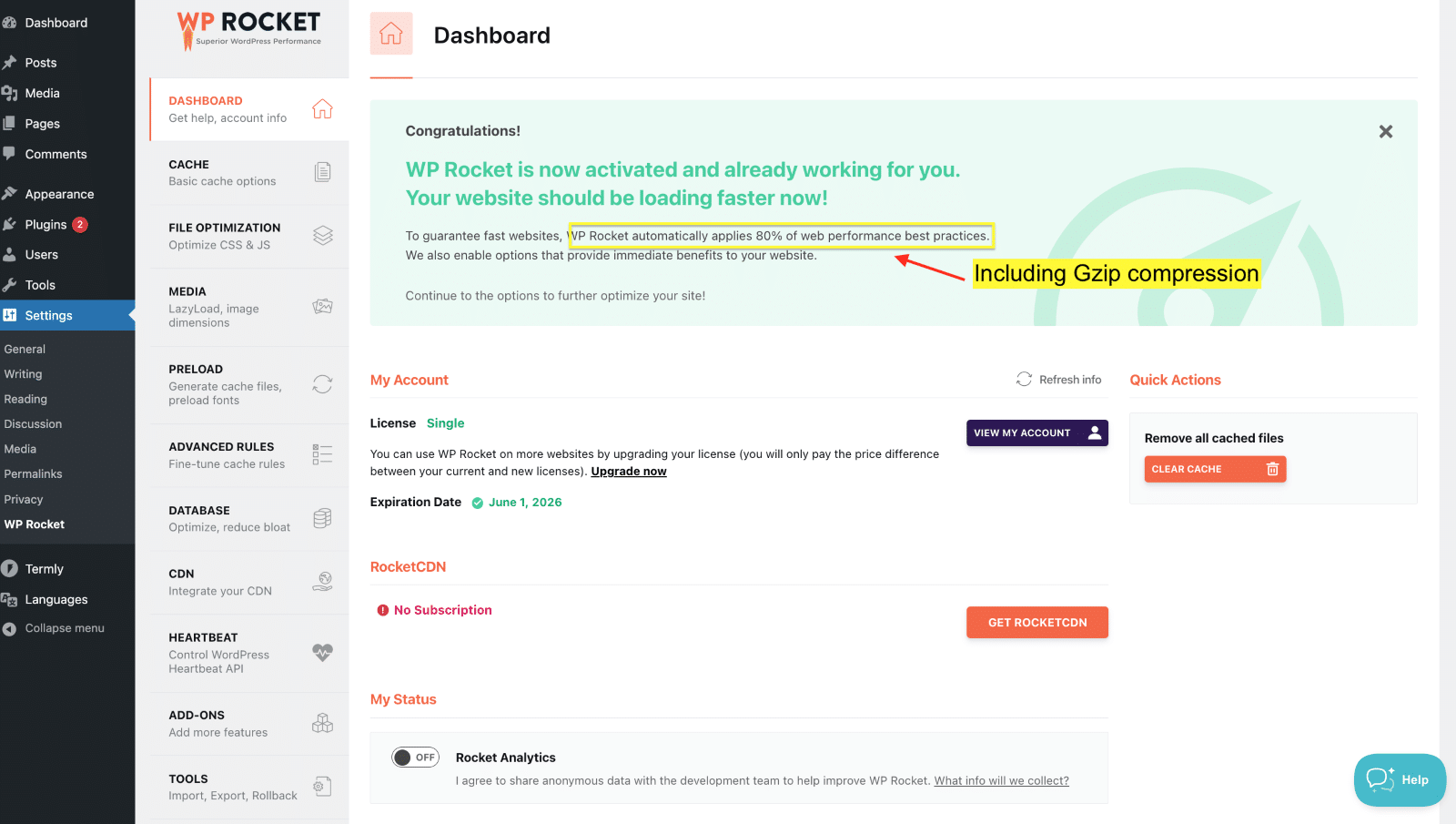
激活後,WP Rocket還會減小CSS和JavaScript文件以減小其尺寸,預加載緩存並鏈接以加速內容交付並減少服務器負載。最重要的是,您可以輕鬆啟用一鍵功能,以進一步提高您的網站速度。 CSS優化選項卡的樣子以下是:

手動調整服務器設置,編輯.htaccess文件或添加額外的代碼行可能會冒險。一個小錯誤可能會破壞您的網站或花時間修復。 WP Rocket處理繁重的工作,使其成為優化網站性能並實現GZIP壓縮的更快,更安全的解決方案。
總結
您可以通過啟用GZIP壓縮立即加速您的網站!為什麼要等?這是一個簡單的過程,可以使您的文件更小,從而提高了加載速度和整體性能。您可以通過.htaccess文件手動執行代碼,也可以使用WP Rocket之類的插件。
使用WP Rocket,您不會冒著破壞代碼的任何風險,並且可以通過14天的退款保證而無憂。
